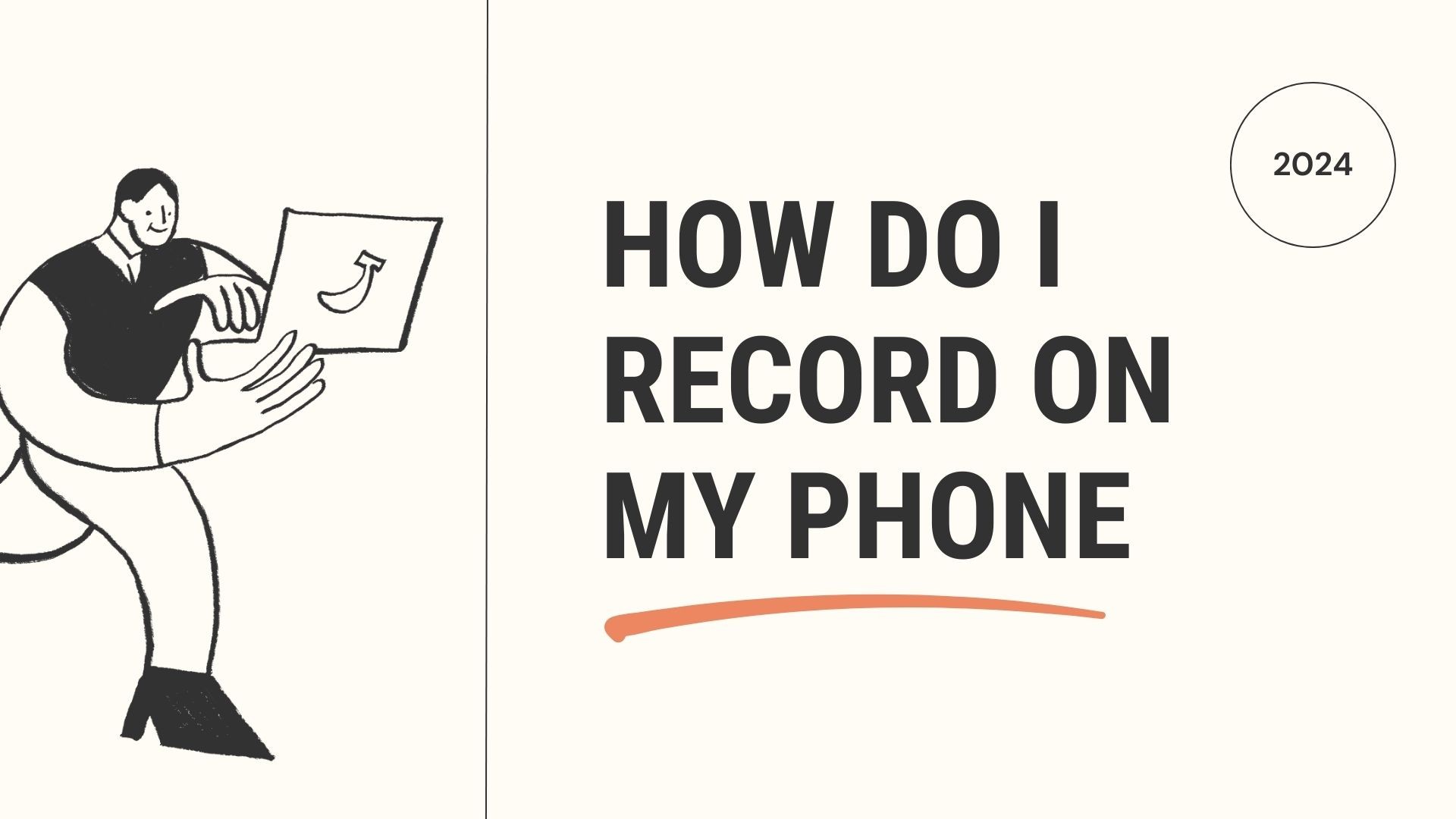Enregistrer sur votre téléphone n'a jamais été aussi facile. Que vous ayez besoin de capturer mémos vocauxPour enregistrer des interviews, des podcasts ou même des vidéos et des sons de haute qualité pour le travail, votre smartphone dispose de tous les outils dont vous avez besoin. En quelques étapes simples, vous pouvez enregistrer de l'audio ou de la vidéo sur votre téléphone et améliorer ces enregistrements à l'aide de diverses applications et paramètres.
Dans ce blog, nous vous expliquons comment enregistrer sur votre téléphone-(audio et vidéo) sur des plateformes populaires telles que l'iPhone et Android. Nous présenterons également VOMO AIun outil puissant qui peut vous aider à transcrire, organiser et gérer vos enregistrements audio pour une plus grande efficacité.
1. Comment enregistrer de l'audio sur l'iPhone
Les iPhones sont équipés de la fonction Mémos vocaux qui rend l'enregistrement audio simple et intuitif. Voici un guide étape par étape de l'enregistrement audio sur votre iPhone :
Marche à suivre pour enregistrer de l'audio sur l'iPhone :
Ouvrir l'application Mémos vocaux: Cette application est préinstallée sur tous les iPhones. Si vous ne la trouvez pas, balayez votre écran d'accueil vers le bas et tapez "Mémos vocaux" dans la barre de recherche.
Appuyez sur le bouton rouge d'enregistrement: Une fois l'application ouverte, appuyez sur le cercle rouge pour commencer l'enregistrement. Pour une meilleure qualité, orientez le microphone de votre iPhone vers la source sonore.
Pause ou arrêt de l'enregistrement: Vous pouvez interrompre l'enregistrement en appuyant sur le carré rouge. Si vous souhaitez reprendre l'enregistrement, il vous suffit d'appuyer à nouveau sur le bouton d'enregistrement.
Sauvegarder votre enregistrement: Une fois que c'est fait, appuyez sur Terminépuis donnez un nom à votre enregistrement et sauvegardez-le.
Modifier et partager: Vous pouvez découper ou modifier vos enregistrements dans l'application. Vous pouvez ensuite partager le fichier par courrier électronique, messages ou applications de stockage en nuage telles que Google Drive ou iCloud.
Conseils pour une meilleure Qualité audio:
- Utiliser un microphone externe: Pour obtenir un son de qualité professionnelle, vous pouvez connecter un micro-cravate ou un micro externe, comme le Shure MV88 ou Rode SmartLav+.
- Enregistrer dans un environnement calme: Éliminez autant que possible les bruits de fond pour améliorer la clarté de votre enregistrement.
2. Comment enregistrer de l'audio sur Android
Les appareils Android offrent également des capacités d'enregistrement audio intégrées. Bien que chaque téléphone diffère légèrement, la plupart des appareils Android ont une application d'enregistrement vocal préinstallée, telle que Enregistreur vocal ou Enregistreur. Voici comment l'utiliser :
Marche à suivre pour enregistrer de l'audio sur Android :
Ouvrir l'application Enregistreur: Allez dans votre tiroir d'applications et trouvez l'application d'enregistrement vocal par défaut. Si vous n'en avez pas installé, vous pouvez télécharger une application gratuite telle que Enregistreur Google ou Enregistreur vocal facile sur le Play Store.
Démarrer l'enregistrement: Appuyez sur le bouton d'enregistrement rouge pour commencer à capturer du son. Comme pour l'iPhone, placez votre téléphone près de la source sonore pour obtenir les meilleurs résultats.
Pause ou arrêt: Appuyez sur le bouton d'arrêt lorsque vous avez terminé ou mettez l'enregistrement en pause si nécessaire.
Enregistrer le fichier: Donnez un nom à votre enregistrement et sauvegardez-le sur votre téléphone.
Partager et gérer: Les applications Android vous permettent également de partager vos fichiers audio via le stockage en nuage, le courrier électronique ou les médias sociaux.
Conseils pour une meilleure qualité audio :
- Réduction du bruit: Utilisez les fonctions de réduction du bruit de l'application ou un microphone externe pour obtenir un son plus clair.
- Utiliser la sauvegarde en nuage: Sauvegardez toujours vos enregistrements sur des services tels que Google Drive pour vous assurer de ne pas perdre des fichiers audio importants.
3. Enregistrer des vidéos sur iPhone et Android
L'enregistrement vidéo sur votre téléphone est aussi simple que l'enregistrement audio. Les iPhones et les téléphones Android sont tous deux équipés de caméras de haute qualité, ce qui les rend parfaits pour le vlogging, les interviews ou même le contenu YouTube.
Marche à suivre pour enregistrer une vidéo sur l'iPhone :
Ouvrir l'application Caméra: Lancez l'application Appareil photo et faites glisser vers Vidéo mode.
Appuyez sur le bouton d'enregistrement: Appuyez sur le cercle rouge pour démarrer l'enregistrement.
Zoom et ajustement: Vous pouvez effectuer un zoom avant ou arrière en pinçant l'écran. Touchez l'écran pour régler la mise au point.
Arrêter l'enregistrement: Appuyez à nouveau sur le bouton rouge lorsque vous avez terminé.
Modifier et partager: Après l'enregistrement, vous pouvez éditer la vidéo directement sur votre téléphone et la partager par e-mail ou sur les réseaux sociaux.
Marche à suivre pour enregistrer une vidéo sur Android :
Ouvrir l'application Caméra: Lancez l'application Appareil photo et faites glisser le curseur vers l'icône de l'appareil photo. Vidéo de la mise en place.
Démarrer l'enregistrement: Appuyez sur le bouton rouge pour commencer l'enregistrement de votre vidéo.
Arrêter et sauvegarder: Appuyez sur le bouton d'arrêt pour terminer votre vidéo, qui sera automatiquement sauvegardée dans votre galerie.
Conseils pour une meilleure qualité vidéo :
- Bon éclairage: Assurez-vous toujours d'avoir suffisamment de lumière pour éviter les images granuleuses. La lumière naturelle est la meilleure.
- Utiliser un stabilisateur: Si vous prenez des photos en mouvement, utilisez un trépied ou un stabilisateur pour une vidéo plus fluide.
4. Comment enregistrer l'écran de votre téléphone
Les iPhones et les appareils Android sont dotés de fonctions intégrées qui vous permettent d'enregistrer l'écran de votre téléphone. Cette fonction est idéale pour créer des didacticiels, des démonstrations d'applications ou enregistrer des sessions de diffusion en direct.
Comment enregistrer votre écran sur l'iPhone :
Ajouter l'enregistrement d'écran au Centre de contrôle: Aller à Paramètres > Centre de contrôle > Personnaliser les contrôleset ajouter Enregistrement d'écran.
Ouvrir le centre de contrôle: Balayez vers le bas à partir du coin supérieur droit de votre iPhone (ou vers le haut à partir du bas sur les anciens modèles).
Démarrer l'enregistrement: Appuyez sur le bouton d'enregistrement d'écran (cercle à l'intérieur d'un cercle). Après un compte à rebours de 3 secondes, l'enregistrement commence.
Arrêter l'enregistrement: Appuyez sur la barre rouge en haut et appuyez sur Arrêter. Votre enregistrement d'écran sera sauvegardé dans l'application Photos.
Comment enregistrer votre écran sur Android :
Ouvrir les réglages rapides: Balayez vers le bas depuis le haut de votre écran pour accéder au menu des réglages rapides.
Démarrer l'enregistrement d'écran: Appuyez sur la touche Enregistreur d'écran option. Si elle n'y figure pas, ajoutez-la à partir de Paramètres.
Arrêter l'enregistrement: Appuyez sur le bouton d'arrêt dans la barre de notification pour mettre fin à l'enregistrement.
5. Gérer et transcrire vos enregistrements avec VOMO AI
Une fois que vous avez enregistré votre fichier audio ou vidéo, l'étape suivante consiste souvent à transcrire, organiser ou résumer le contenu. C'est à ce stade que le VOMO AI peut s'avérer incroyablement utile. Que vous enregistriez des podcasts, des réunions, des interviews ou des notes personnelles, VOMO AI vous aide à rationaliser votre flux de travail en vous offrant les avantages suivants transcription automatique, Notes intelligenteset bien d'autres choses encore.
Comment VOMO AI peut améliorer votre processus d'enregistrement :
Transcription automatique: Téléchargez vos enregistrements audio sur VOMO AI, et il les transcrira automatiquement en texte, vous épargnant ainsi des heures de saisie manuelle. Cette solution est idéale pour les podcasters, les journalistes ou toute personne ayant besoin d'une transcription rapide et précise.
Notes intelligentes: VOMO AI génère Notes intelligentesrésume les points clés de vos enregistrements. Cette fonction est particulièrement utile pour les réunions, les conférences ou les longs entretiens, lorsque vous souhaitez extraire les informations les plus importantes sans avoir à passer au crible des heures d'audio.
Demander des résumés à l'IA: Le Demander à l'IA vous permet de poser des questions spécifiques sur votre audio, et VOMO AI génère des réponses précises ou des résumés, ce qui vous permet de gagner du temps lors de l'examen de longs enregistrements.
Stockage en nuage: Tous vos enregistrements et transcriptions sont stockés en toute sécurité dans le nuage, ce qui signifie que vous pouvez y accéder de n'importe où, les partager avec votre équipe ou les lier à d'autres outils de productivité.
Conclusion
L'enregistrement audio ou vidéo sur votre téléphone est simple et rapide, que vous utilisiez un iPhone ou un appareil Android. En quelques clics, vous pouvez réaliser des enregistrements de haute qualité pour des podcasts, des interviews, des réunions ou pour votre usage personnel. En intégrant VOMO AI dans votre flux de travail, vous pouvez faire passer vos enregistrements à la vitesse supérieure, en facilitant la transcription, le résumé et l'organisation.
Prêt à rationaliser votre processus d'enregistrement ? Essayer VOMO AI pour améliorer votre productivité et tirer le meilleur parti de votre contenu audio et vidéo !